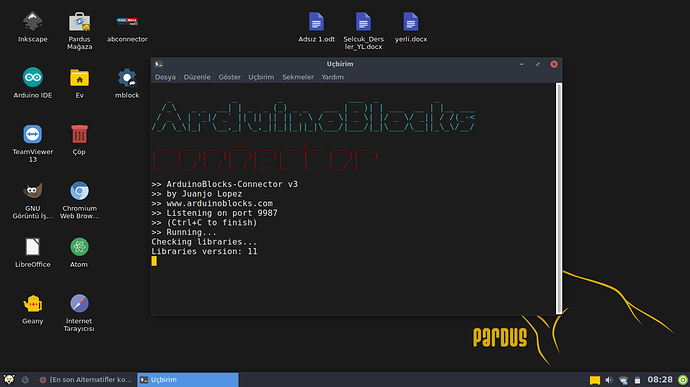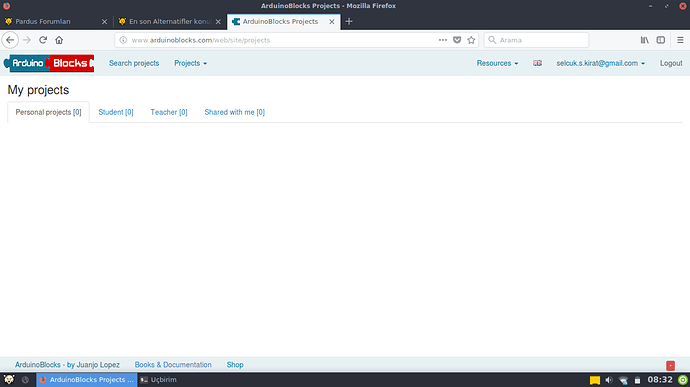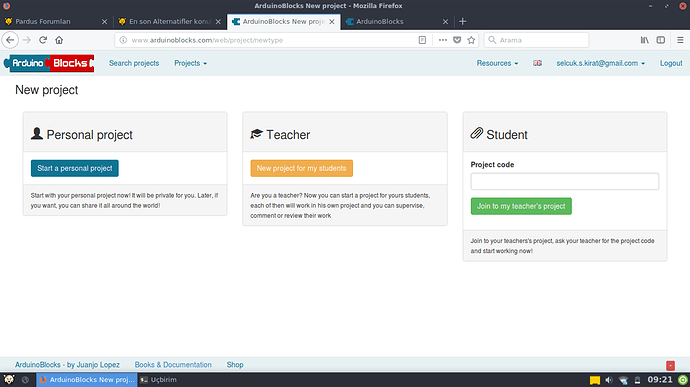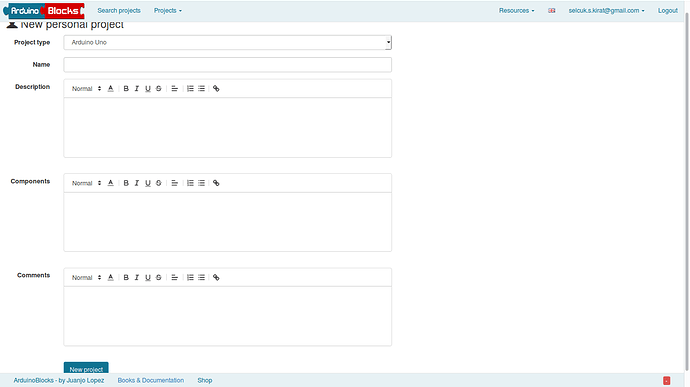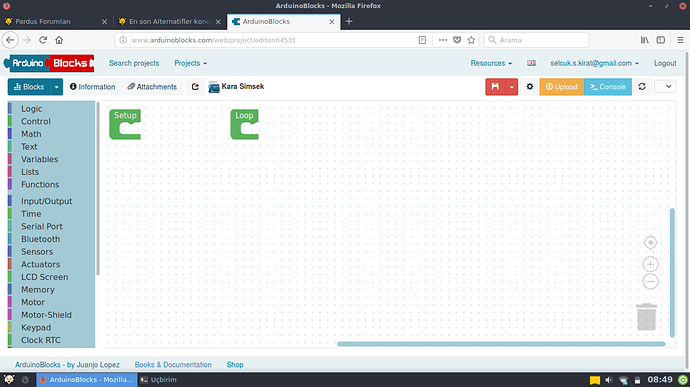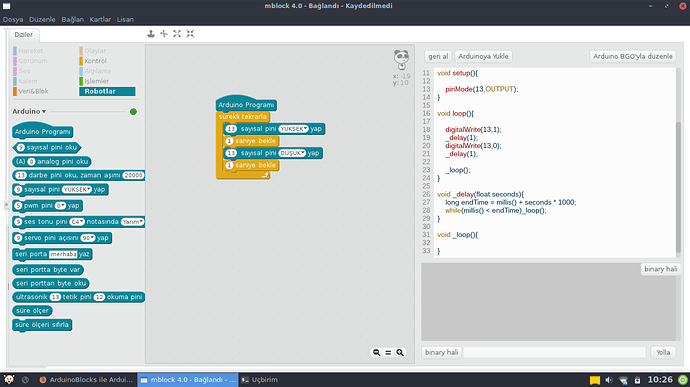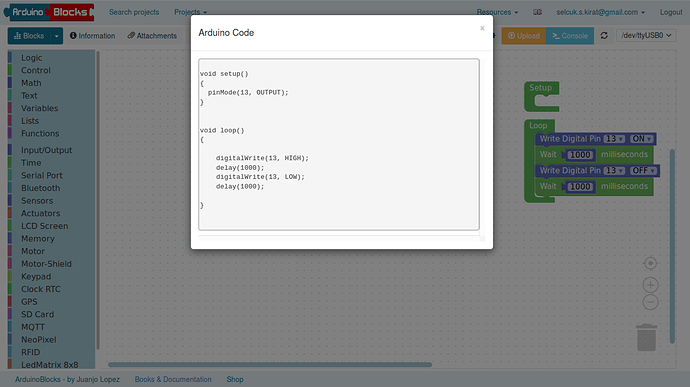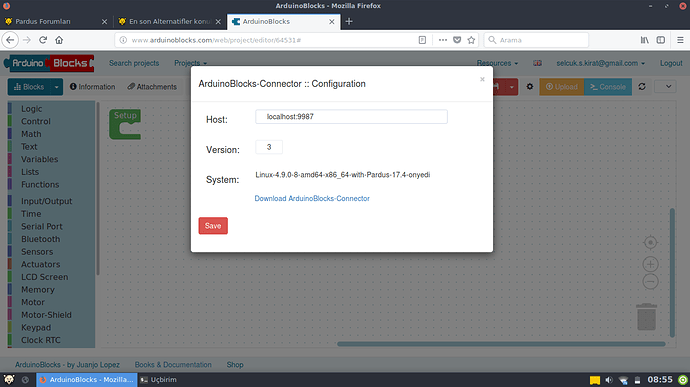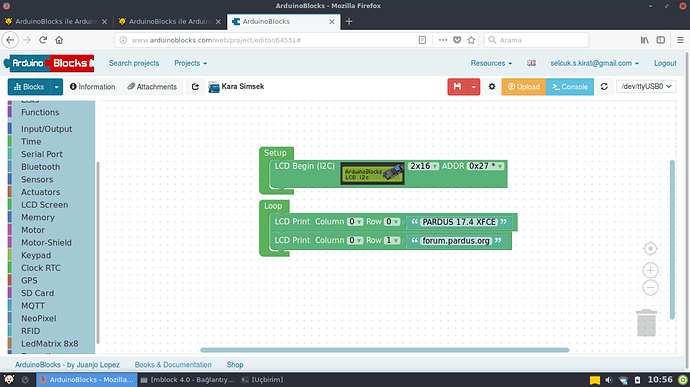- Donanım 1
- Geliştirme 1
- Genel 4
- Güvenlik 2
- Java 9
- JavaScript 1
- Kivy 0
- Kotlin 8
- M.E.B. 2
- Mobil 3
- Multimedia 1
- PARDUS 5
- Program 6
- Python 3.X 17
- Robotik 12
- Windows 7
[Robotik] / Arduinoblocks ile Arduino Kodlama
(23.01.2019 tarihinde oluşturuldu.)
Arkadaşlar C++ kullanılarak kod yazılan Arduino IDE ve blok tabanlı kodlamaya olanak sağlayan mBlock uygulaması dışında kullanılabilecek güzel alternatiflerden birisi de ArduinoBlocks. Bu uygulama tarayıcı üzerinden çalıştığı için neredeyse tüm sistemlerde sorunsuzca kullanılabiliyor. Tek yapılması gereken http://www.arduinoblocks.com/web/site/abconnector adresindeki Ubuntu 64 bits sekmesinden deb paketini indirip kurmak. Bu paket kurulduktan sonra abconnector isimli bir uygulamanın sisteminize yüklendiğini göreceksiniz. Bu uygulamayı çalıştırıp simge durumunda küçülterek tarayıcınızdan arduinoblocks web sitesine girerek geliştirme kartınızı kodlayabilirsiniz.
Öncelikle bu uygulamayı (abconnector) başlatarak arka planda çalışmasını sağlıyoruz. Simge durumunda küçültebilirsiniz. Görüntüsü şöyle;
Ardından http://www.arduinoblocks.com/web/ adresine girin ve kendinize bir hesap oluşturun. Mail adresinize gelen aktivasyon kodunu kullanarak hesabınızı aktifleştirin ve Arduinoblocks sayfasına giriş yapın. Giriş yaptığınızda karşınıza çıkan ekran görüntüsü şöyle;
Yukarıdaki ekranda
- Personal Projects sekmesinde kişisel bir proje geliştirebilir,
- Student sekmesinde öğretmeninizin ya da proje liderinizin sizi dahil ettiği projeleri görüntüleyebilir,
- Teacher sekmesinde öğretmen ya da proje lideri iseniz, öğrencileriniz ya da projede görev alacak ekibiniz ile paylaştığınız projeleri görüntüleyebilir,
- Shared with me sekmesinde ise sizinle paylaşılan projeleri görüntüleyebilir ve işlem yapabilirsiniz.
Sayfanın en üstünde görünen Projects butonuna tıklayarak altında açılan menüdeki New Projects butonuna basın.
- Teacher olarak proje oluşturusanız öğrencilerinize ya da ekibinize göndereceğiniz bir kod verecektir. Bu kod ile onları projenize dahil edebilirsiniz.
- Student olarak projeye bağlanabilmeniz için, bağlanacağınız projenin kodunu girip Join to my teachers project butonuna basmanız gerekiyor.
- Personal Project seçeneği ile sadece kendinizin çalışabileceği kişisel bir proje oluşturun. Bu seçenekle devam edelim…
- İlk kısım (Project Type) çok önemli, Arduino’nun hangi modelini kullanıyorsanız onu seçmeniz gerekiyor. Aksi halde yükleme sırasında hata ile karşılaşırsınız. Ben Uno kullandığım için Arduino Uno’yu seçtim.
- Name ile projenize isim girebilir,
- Description ile kısa bir açıklamasını yapabilir,
- Components ile projenizde kullandığınız malzeme/bileşenleri yazabilir,
- Comments ile projenizle ilgili yorum ya da fikrinizi yazabilirsiniz. (Türkçe karakter kullanmayın, desteklemiyor!)
Artık Arduino’muzu kodlamaya başlayabiliriz.
Bu ekran mBlock ekranı gibi renkli kategorilerle ayrılmış kod bloklarını barındırıyor. Sol taraftan seçtiğiniz bloğu orta alana sürükleyerek kodlarınızı oluşturuyorsunuz. Arduinoblocks uygulamasını beğenmemin sebebi mBlock’a göre Arduino IDE’ye çok daha yakın bir kodlama ortamı olması. Arduino IDE’de görünen void setup () ile void loop () burada da setup ve loop olarak görünmekte.
mBlock’ta oluşturduğunuz bir programın Arduino IDE kod çıktısı
zor anlaşılır bir yapıda iken Arduinoblocks ile oluşturduğunuz programın
Arduino IDE kod çıktısı gerçekten çok net ve anlaşılır. 13 nolu pine
bağlı ledi 1sn aralıkla yakıp söndürmek için mBlock kullanılarak yapılan
projenin kod görünüm ile Arduinoblocks kullanılarak yapılan projenin
kod halini karşılaştırarak bakalım
mBlock yapısı ve kod görünümü:
Arduinoblocks yapısı ve kod görünümü:
Görüldüğü gibi Arduinoblocks’taki kod yapısı daha anlaşılır. Benim açımdan öğrencilerimi ileriki aşamalarda Arduino IDE’ye geçirme konusunda blok yapısı ve kodların anlaşılırlığı yönünden Arduinoblocks daha avantajlı.
Örneği inceledik, konuya devam edelim.
Öncelikle ekranın sağ üst tarafında görünen dişli çark ikonuna basalım,
arka planda çalışan abconnector sağlıklı bir bağlantı kurmuşsa ekranda
işletim sistemimiz ile ilgili bilgiler yazmalı. Ekran görüntüsü şöyle;
Arduino’nuzu USB girişine bağladıysanız sağ üst tarafta bağlantı
noktanız görünüyor olmalı, görünmüyosa çift yönlü ok şeklindeki yenile
butonuna basabilirsiniz. Bende /dev/ttyUSB0 olarak görünüyor.
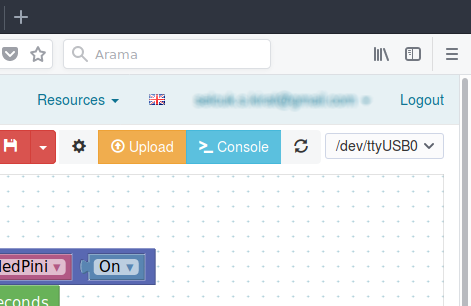
Ekrandan kısaca bahsetmem gerekirse sol üstten sağa doğru;
- Blocks butonu ile blokları kullanarak kodlarınızı oluşturacağınız ekrana geliyorsunuz. Bu butonun yanındaki oka basarak açılan menüdeki View Code seçeneği ile bloklarınızını Arduino IDE’deki C++ kod halini görüntüleyebilirsiniz. Bu menüdeki diğer seçeneklerle kodlarınızı farklı dosya formatlarında bilgisayarınıza indirebilirsiniz.
- Information butonu ile projenizi oluştururken girdiğiniz bilgileri görüntülyebilir/güncelleyebilirsiniz.
- Attachments ile projenize bir dosya ekleyebilirsiniz. Örneğin elektronik proje çizmek için kullanılan programlarda bir devre şeması çizdiyseniz buraya ekleyebilirsiniz.
- Attachments’in yanındaki buton ile projenizi paylaşabilirsiniz.
- Kırmızı buton ile kaydedebilir,
- Sarı renkli Upload butonu ile kodlarınızı yükleyebilir,
- Mavi renkli Console butonu ile seri port ekranından çıktıları gözlemleyebilirsiniz. (Örneğin sıcaklık sensörü ölçüm bilgilerini okuyabilirsiniz.)
Sol sütundaki renkli blok kategorilerinden Logic - Functions arasındakiler genel, Input/Output’tan başlayıp Domotics grubuna kadarkiler ise geliştirme kartınız (arduino Arduino Uno) ile ilgili bileşenlerin (16x2 display, buton v.s.) hazır bloklardır.
Konuya son bir ekleme yapmak istiyorum. Arduinoblocks uygulamasının hazır kütüphanelerini Arduino IDE’ye eklememiz gerekiyor. Bu sayede işimiz çok kolaylaşıyor.
- http://www.arduinoblocks.com/web/help/libraries adresinden ArduinoBlocks Library Pack’i indirelim.
- İndirdiğimiz zip dosyasının içindeki klasörü çıkaralım. ablibs adında bir klasör çıkacaktır.
- Bu klasörün içerisindeki tüm klasörleri kopyalayarak, Arduino IDE uygulamamızın kurulu olduğu klasörü açıp içerisindeki libreries klasörünün içine yapıştırıyoruz. (Normalde bu işlem Arduino IDE uygulaması açıldıktan sonra Taslak > library ekle > .ZİP kitaplığı ekle seçeneği ile açılan pencereden indirdiğiniz ablibs.zip dosyasını seçerek basitçe yapılması gerekiyor fakat bende hata verdiği için yukarıdaki yöntemi anlattım.)
- Böylece Arduinoblocks uygulamasının hazır kütüphanelerinden faydalanabiliriz.
Aşağıdaki örnekte bu kütüphaneler sayesinde kolayca kullanılabilen 16x2’lik I2C LCD ekran görüntüsünü paylaşıyorum.
İyi çalışmalar…
YORUMLAR (0 yorum)
Yorum Gönder
-
TAKODİ
16.05.2025 -
python deneme
22.02.2025 -
gitHub SSH Bağlantısı Ekleme
06.05.2024 -
2023 - 2024 7. Sınıf Seçmeli Robotik ve Kodlama Dersi Yıllık Planı
28.09.2023 -
Windows 10 Dosya ağ Paylaşım Hatası
19.04.2022 -
Kotlin - Ders 8 (Sınıflar)
28.03.2022 -
Kotlin - Ders 7 (Fonksiyonlar)
27.03.2022 -
e-Okul için GIMP ile Toplu Fotoğraf Boyutlandırma
13.01.2022 -
Pardus Üzerinde App Inventor Emulator Kurulumu ve Çalıştırılması
12.09.2021 -
Kotlin - Ders 6 (Koleksiyonlar)
11.06.2021